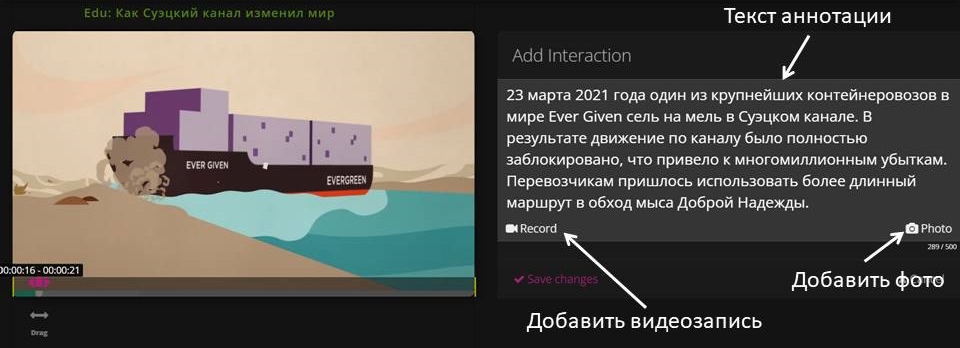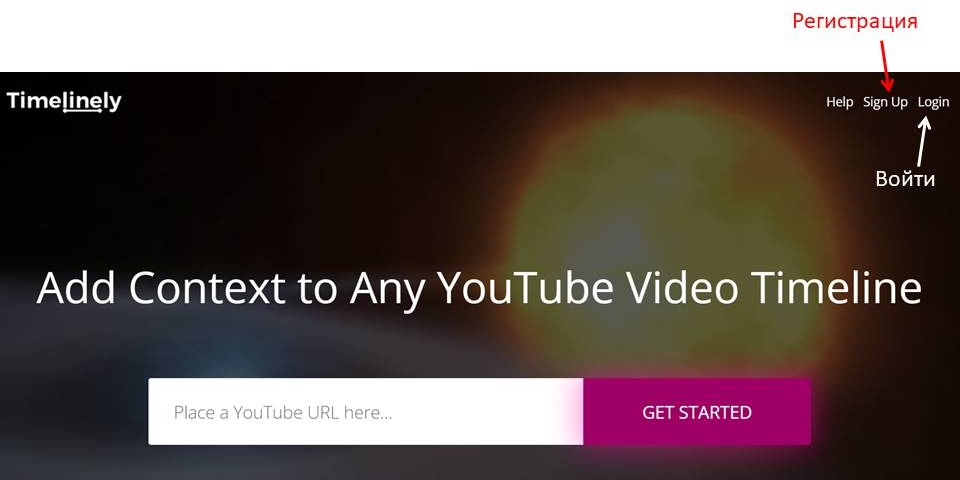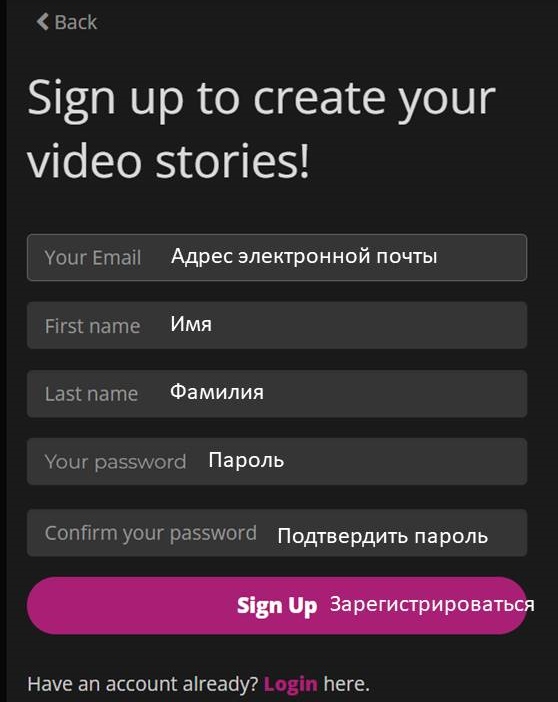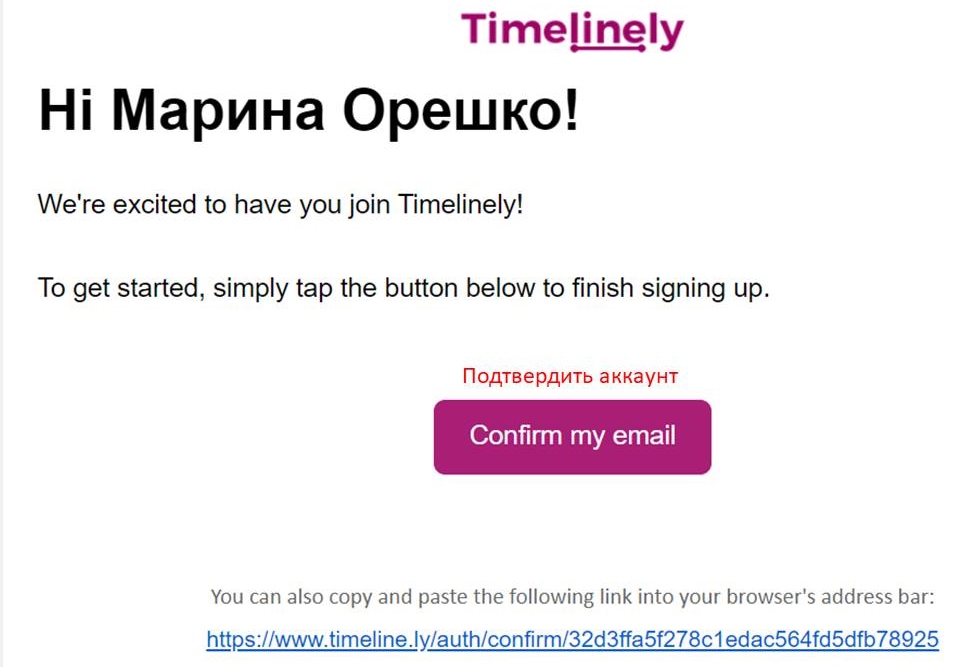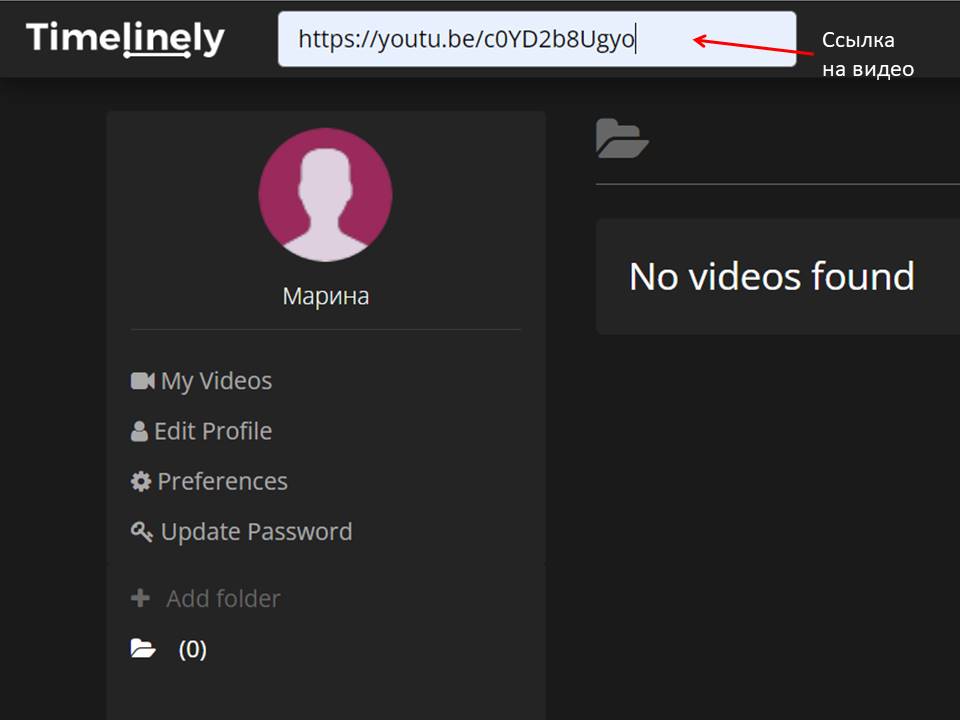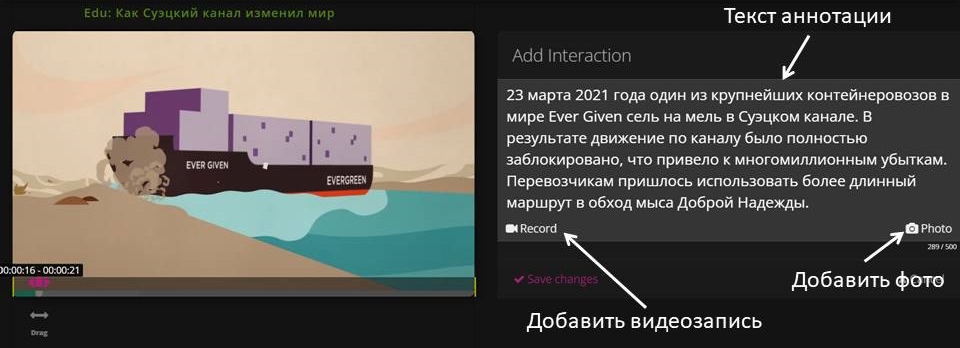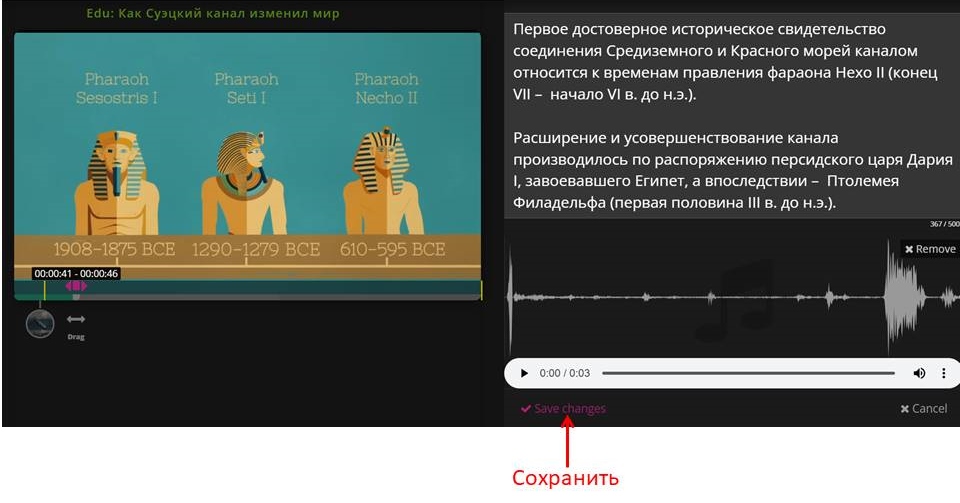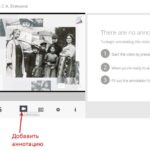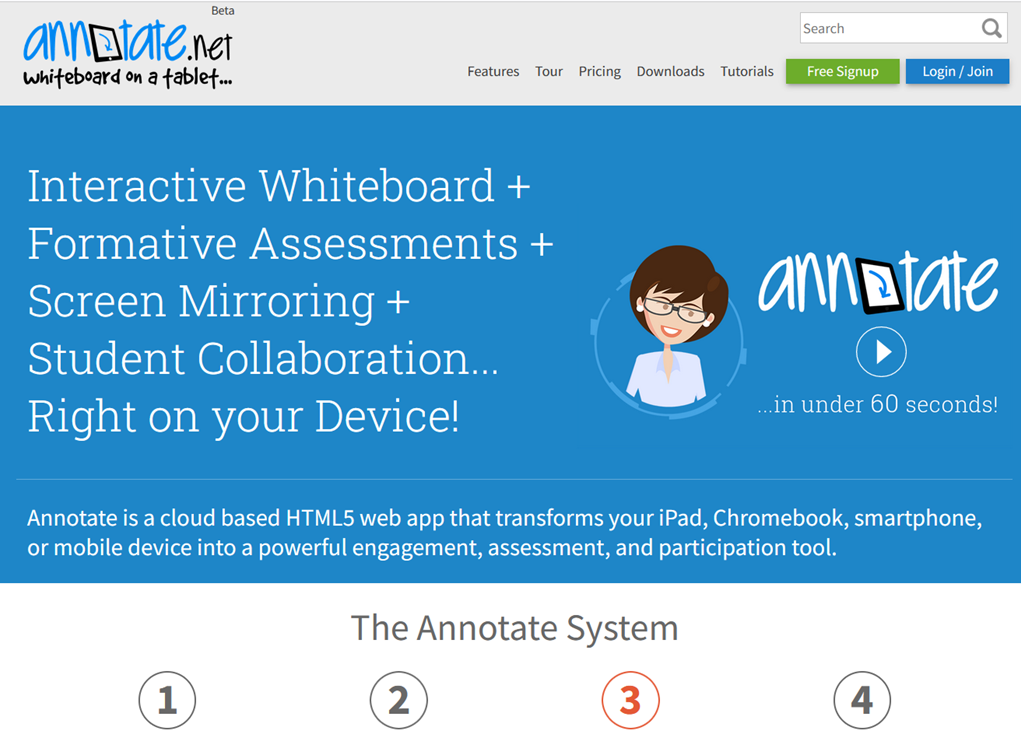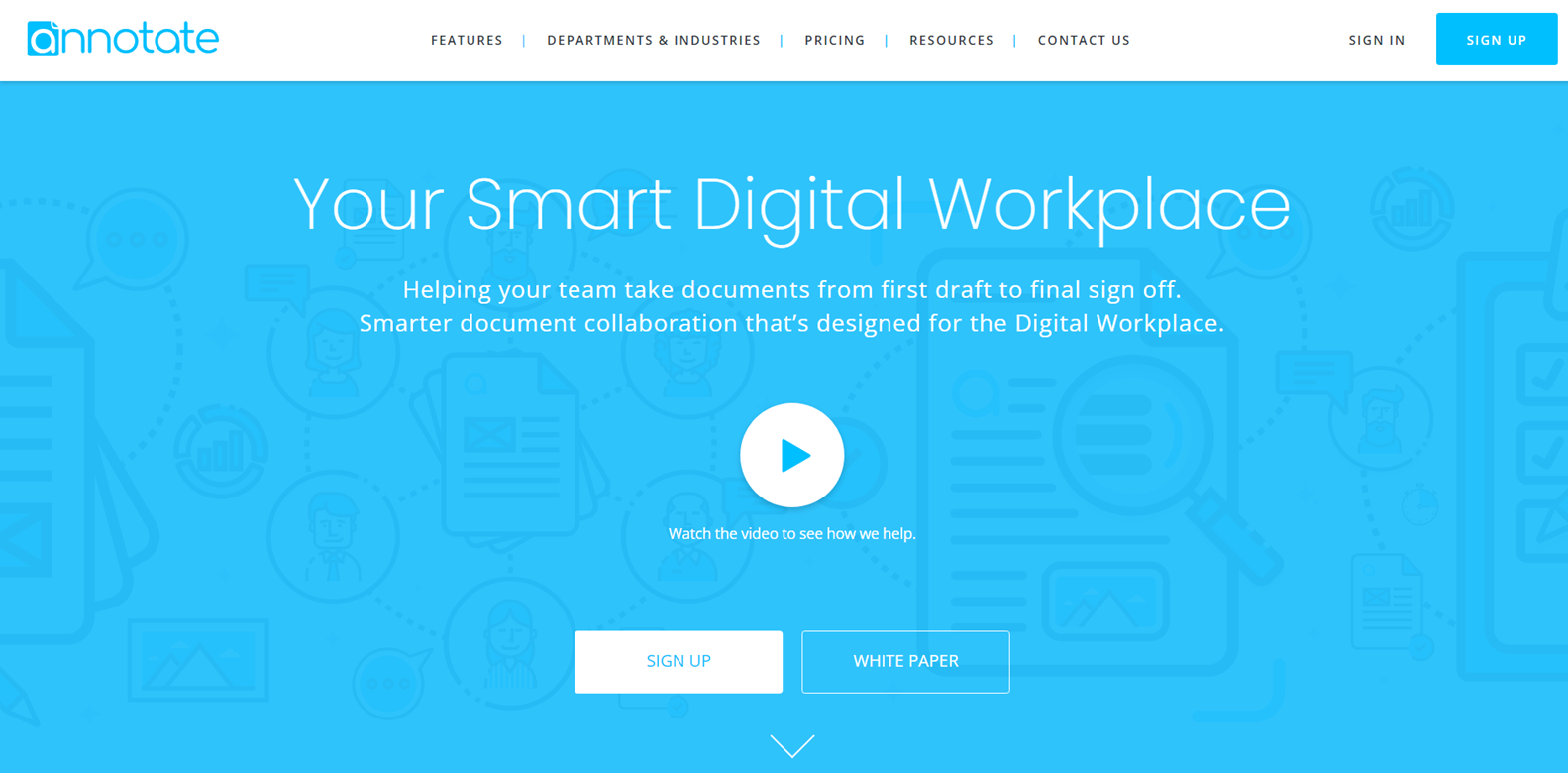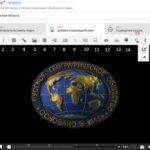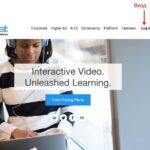Сегодня я хочу рассказать об очень простом и удобном онлайн-сервисе Timelinely, который может добавлять аннтации к видеороликам в виде текстовых заметок, изображений и сделанных с помощью веб-камеры и микрофона записей.
Вот мой пример такого интерактивного видео. Для аннотирования я выбрала историю создания Суэцкого канала.
Можно перейти по ссылке или щёлкнуть по картинке.
Регистрация
Для начала зарегистрируемся. Заходим на сайт сервиса и нажимаем на кнопку «Sign Up«. В дальнейшем для входа на сайт можно использовать кнопку «Login».
Можно зарегистрироваться через аккаунт Google или по адресу электронной почты (Sign up with Email).
Указываем адрес электронной почты, имя и фамилию, придумываем пароль. Нажимаем на кнопку «Sign Up».
На указанный адрес электронной почты придёт письмо для подтверждения аккаунта. Нажимаем на кнопку «Confirm my email». И попадаем в личный кабинет.
Загружаем видео, добавляем аннотации
Слева вверху находится поле, в которое нужно вставить ссылку на видео, которое мы будем аннотировать. Сервис поддерживает только ссылки с YouTube.
Открывается редактор. В центре экрана находится окно плеера с редактируемым видео. Справа — поле, где отражаются комментарии. Под видео — бегунок со знаком «+Add me» — это кнопка, которая добавляет аннотации.
Чтобы добавить аннотацию, запускаем просмотр видео. В нужный момент ставим его «на паузу» и нажимаем на «Add me».
В открывшееся справа окошко вписываем текст комментария. Чуть ниже — кнопки для добавленяи изображенияя (Photo) или записи с веб-камеры и микрофона (Record).
Картинки загружаются с ПК.
Для записи подключаем веб-камеру и микрофон и начинаем запись, нажав на красную кнопку «Record». Продолжительность записи — не более 40 секунд.
Когда запись закончена, нажимаем на кнопку «Стоп» (в виде черного квадрата) — и запись тут же добавляется в окошко комментария.
Чтобы сохранить комментарий, нажимаем на кнопку «Save changes».
Снова запускаем просмотр видео, чтобы добавить новый комментарий… И так до конца видеоролика.
Публикация
Чтобы опубликовать получившееся интерактивное видео, нажимаем в правом верхнем углу на надпись «Publish».
Осталось скопировать ссылку или код и поделиться ими с читателями и зрителями.
Единственное «НО» — почему-то при встраивании основное видео не проигрывается. Поэтому лучше всё-таки делиться ссылкой.